手机美图秀秀怎么把一张图片放到另一张图片上 美图秀秀怎样在一张图片上添加另一张图片
日期: 来源:小麦安卓网
随着科技的不断进步,手机成为了我们生活中不可或缺的一部分,而在众多手机应用中,美图秀秀无疑是备受大众青睐的一款软件。它不仅提供了丰富的拍照和美化功能,还能让我们轻松地将一张图片放到另一张图片上,添加更多的创意元素。无论是合成一张完美的合照,还是制作个性化的贺卡,美图秀秀都能满足我们的需求,让我们的照片更加精彩。美图秀秀究竟如何在一张图片上添加另一张图片呢?下面就让我们一起来探索一下吧!
美图秀秀怎样在一张图片上添加另一张图片
方法如下:
1.首先在手机上打开美图秀秀,点击首页上方的“图片美化”,如下图所示:
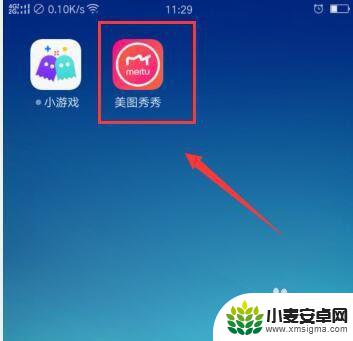
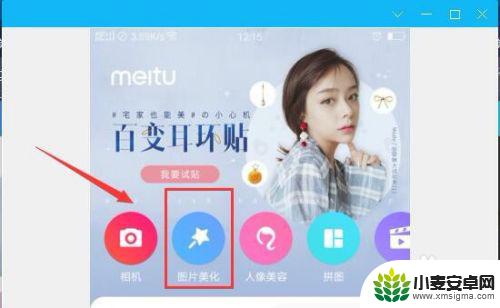
2.然后选择自己要编辑的图片,注意要先选择不做背景的图片。选择完后,点击下面的抠图,如下图所示:
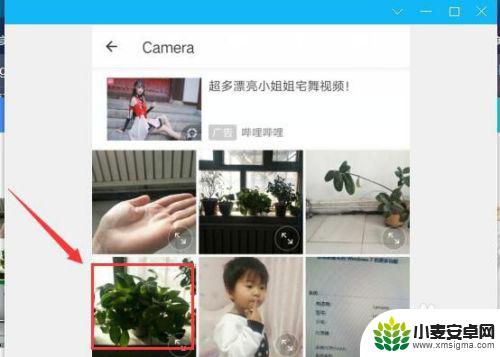
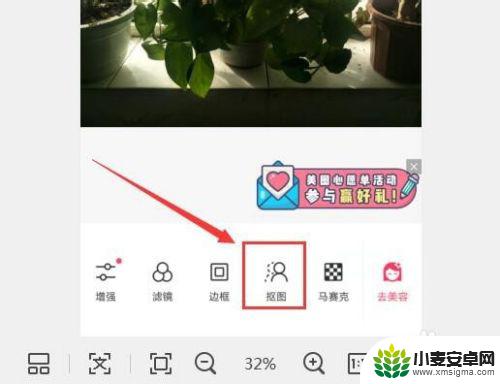
3.选择抠图区域,点击下面的对勾,如下图所示:
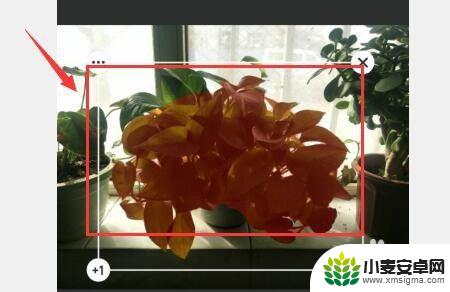
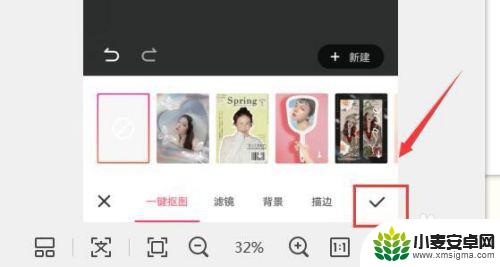
4.点击一键抠图右方的“背景”,选择自定义,如下图所示:
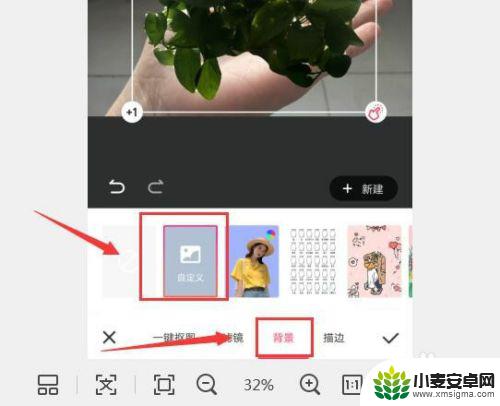
5.在相册里选择当背景的图片,可以根据需要调整抠图的位置和大小。点击对勾保存即可。如下图所示:
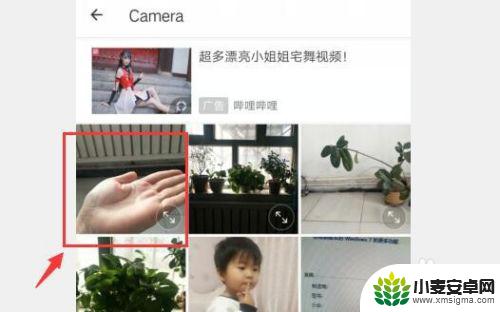
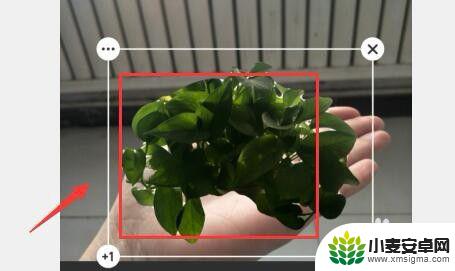
以上就是手机美图秀秀如何将一张图片放置在另一张图片上的全部步骤,不了解的用户可以按照小编的方法进行操作,希望能对大家有所帮助。












